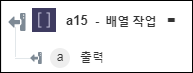배열 작업
배열 작업 작업을 사용하여 배열에 대해 분할, 연결, 필터, 선택, 푸시, 조인 및 역방향과 같은 배열 작업을 수행합니다.
워크플로에서 배열 작업 작업을 사용하려면 다음 단계를 완료합니다.
1.  을 클릭하고 작업에 있는 배열 작업 작업을 캔버스에 끌어 놓고 마우스 포인터로 작업을 가리킨 다음
을 클릭하고 작업에 있는 배열 작업 작업을 캔버스에 끌어 놓고 마우스 포인터로 작업을 가리킨 다음  을 클릭하거나 작업을 두 번 클릭합니다. 배열 작업 창이 열립니다.
을 클릭하거나 작업을 두 번 클릭합니다. 배열 작업 창이 열립니다.
2. 필요한 경우 레이블을 편집합니다. 기본적으로 레이블 이름은 작업 이름과 동일합니다.
3. 배열 작업 선택 목록에서 다음 작업 중 하나를 선택하고 해당 작업을 수행합니다.
작업 | 작업 | ||
|---|---|---|---|
연결 - 둘 이상의 배열을 단일 배열로 연결합니다. | a. 소스 배열 추가 그룹 아래의 소스 배열 1 섹션에 있는 소스 배열 필드에 배열을 입력하거나 배열을 제공하기 위해 이전 작업의 적절한 출력을 매핑합니다. b. 소스 배열 추가 그룹 아래의 소스 배열 2 섹션에 있는 소스 배열 필드에 배열을 입력하거나 배열을 제공하기 위해 이전 작업의 적절한 출력을 매핑합니다. 배열을 여러 개 추가하려면 추가를 클릭합니다. 추가한 배열을 삭제하려면 | ||
필터 - 지정된 객체 배열에서 특정 객체를 검색하는 필터를 정의합니다.
| a. 소스 배열 필드에 객체의 배열을 입력하거나 객체의 배열을 제공하기 위해 이전 작업의 적절한 출력을 매핑합니다. b. 추가 필드 표시를 클릭합니다. c. 필터 추가 그룹에서 추가를 클릭하고 다음을 수행합니다. a. 입력 필드에 필드를 적용할 속성의 이름을 입력하거나 배열 속성을 제공하기 위해 이전 작업의 출력을 매핑합니다. b. 필터 설정 목록에서 적절한 조건부 필터를 선택합니다. 필터를 여러 개 추가하려면 추가를 클릭합니다. 추가한 필터를 삭제하려면 d. 고급 필터 추가 그룹에서 추가를 클릭하고 다음을 수행합니다. a. 입력 필드에 필드를 적용할 속성의 이름을 입력하거나 배열 속성을 제공하기 위해 이전 작업의 출력을 매핑합니다. b. 조건 목록에서 적절한 조건부 필터를 선택합니다. c. 예상 필드에 입력 속성에 대한 예상 값을 입력합니다. 필터를 여러 개 추가하려면 추가를 클릭합니다. 추가한 필터를 삭제하려면 | ||
조인 - 지정된 조인 연산자를 사용하여 모든 배열 요소를 단일 문자열로 변환합니다. | a. 소스 배열 필드에 단일 문자열로 조인할 요소의 배열을 입력합니다. b. 조인 기준 필드에 사용할 조인 연산자를 입력합니다. | ||
선택 - 지정된 객체 배열에서 지정된 속성과 연관된 값을 검색합니다. | a. 소스 배열 필드에 객체의 배열을 입력하거나 객체의 배열을 제공하기 위해 이전 작업의 적절한 출력을 매핑합니다. b. 추가 필드 표시를 클릭합니다. c. 선택 속성 추가 그룹에서 추가를 클릭하고 선택 속성 필드에 값을 검색할 속성의 이름을 입력합니다. 속성을 여러 개 추가하려면 추가를 클릭합니다. 추가한 속성을 삭제하려면 | ||
푸시 - 지정된 항목을 지정된 배열의 끝에 추가합니다. | a. 소스 배열 필드에 요소를 추가할 소스 배열을 입력합니다. b. 추가 필드 표시를 클릭합니다. c. 항목 추가 그룹에서 추가를 클릭하고 다음을 수행합니다. ◦ 유형 필드에서 배열에 추가할 항목의 유형을 선택합니다. ◦ 값 필드에 항목의 값을 입력합니다. 항목을 여러 개 추가하려면 추가를 클릭합니다. 추가한 항목을 삭제하려면 | ||
역방향 - 배열 요소의 순서를 반대 방향으로 돌립니다. | 소스 배열 필드에 반대 방향으로 돌릴 배열을 입력합니다. | ||
분할 - 지정된 배열을 지정한 부분 수만큼 분할합니다. | a. 소스 배열 필드에 배열을 입력하거나 배열을 제공하기 위해 이전 작업의 적절한 출력을 매핑합니다. b. 다음으로 분할 필드에 배열을 분할할 부분의 수를 지정합니다. 배열에 2개의 항목만 있고 이 필드의 값을 3으로 지정하면 세 번째 배열이 비어 있게 됩니다. 100까지의 값을 지정할 수 있습니다. c. 추가 필드 표시를 클릭합니다. d. 배열을 라운드 로빈 방식으로 분할하려면 라운드 로빈 나누기 목록에서 true를 선택하고, 그렇지 않으면 false를 선택합니다. 예를 들어, 소스 배열을 ["US","UK","Canada","India","Australia"]로 설정하고, 다음으로 분할 필드를 3으로 설정하고, 라운드 로빈 나누기를 False로 설정하면 이 작업은 다음 출력을 반환합니다. [["US", "UK"], ["Canada", "India"], ["Australia"]] 그러나 동일한 배열에 대해 라운드 로빈 나누기를 true로 설정하면 이 작업은 다음 출력을 반환합니다. ["US", "India"], ["UK", "Australia"], ["Canada"] |
4. 완료를 클릭합니다.
이 비디오에서는 워크플로에 정의된 배열 작업을 수행하는 방법을 보여줍니다.
출력 스키마